آموزش کار با npm
سلام خدمت همراهان صفر تا قهرمان. در این مقاله قصد داریم ابزاری رو بررسی کنیم که همونطور که از اسم npm (node package manager) پیداست قراره مدیریت پکیجهای برناممون رو سادهتر از همیشه کنه. همراه ما باشید.
npm در سیستم عامل ویندوز، به طور پیشفرض هنگام نصب nodejs نصب میشه. همونطور هم که در تصویر زیر میبینید در صفحهی نصب گزینهای تحت عنوان npm package manager داریم که نشون دهندهی نصب شدن npm هست.
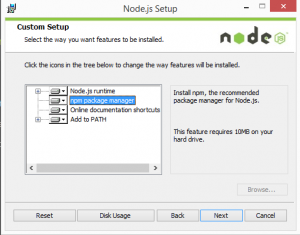
در سیستم عامل ubuntu هم توسط دستور apt-get install npm میتونید npm رو نصب کنید.
برای اطلاعات بیشتر میتونید به آموزش نصب nodejs مراجعه کنید.
بعد از نصب، نوبت به استفاده از npm میرسه. برای استفاده از npm نیاز به یک فایل package.json داریم که اطلاعات مورد نظر ما رو توی خودش داشته باشه. این فایل رو میشه به صورت دستی ایجاد کرد و هم میشه با استفاده از دستور npm init به صورت اتوماتیک ساخت.
برای ساخت فایل package.json به صورت اتوماتیک، یه فولدر بسازید و وارد اون بشید. با نگه داشتن کلید shift و زدن کلیک راست، گزینهی open command window here برای شما ظاهر میشه که با زدن اون، پنجرهی command برای شما باز میشه (میتونید به جای اینکار، پنجرهی command یا terminal خودتون رو هرجایی باز کنید و مسیر رو به دایرکتوری مورد نظر که همین فولدر هست تغییر بدید). با نوشتن دستور npm init فرآیند ساخت فایل package.json آغاز میشه.
- اول از همه از شما اسم پروژه پرسیده میشه
- تو قدم دوم باید ورژن برنامه رو وارد کنید
- قدم سوم توضیحاتی در مورد برنامه میخواد
- قدم چهارم نقطه شروع برنامه رو مشخص میکنه (فایلی که برنامه از اونجا آغاز میشه)
- قدم پنجم مربوط به تست برنامه میشه
- قسمت ششم مربوط به git و نگهداری برنامه میشه
- در قسمت هفتم کلمات کلیدی رو وارد میکنید
- در قسمت هشتم اسم نویسنده برنامه نوشته میشه
- در قسمت نهم هم لایسنس برنامه
دقت کنید که اگر هر بخش رو خالی بذارید و اینتر بزنید، مقدار پیشفرضی که توی پرانتز نوشته شده جاگزین میشه و اگه مقداری توی پرانتز نداشته باشه خالی میمونه. پس هر قسمت رو که لازم نداشتید خالی بذارید و اینتر بزنید.
الان اگه به فولدری که ساخته بودید نگاه بندازید میبینید که فایلی تحت عنوان package.json ساخته شده. اگه این فایل رو باز کنید میبینید که همهی اطلاعات به طور کاملا واضح نوشته شدن و به راحتی میتونید اونا رو تغییر بدید.
نصب package جدید توسط npm
برای نصب package جدید دو راه داریم؛ یکی اینکه از طریق command پیش بریم و یکی دیگه اینکه فایل package.json رو تغییر بدیم. نتیجهی هردو کار یکسان میشه.
برای شروع، یک پکیج رو از طریق command نصب میکنیم. برای اینکار تایپ کنید npm install express. با تایپ این دستور پکیج مورد نظر(express) دانلود شده و در پوشهی node_modules قرار میگیره. این پوشه در ابتدای کار وجود نداره ولی به محض نصب کردن اولین package، ساخته میشه.
الان اگه فایل package.json رو ببینید، هیچ اثری از express نیست. برای اینکه express(پکیجی که نصب کردیم) به همراه ورژنش توی فایل package.json قرار بگیره باید در ادامهی دستورمون –save قرار بدیم؛ یعنی برای نصب عبارت npm install express –save رو بنویسیم. اگه این کار رو انجام بدید میبینید که در قسمت dependencies اسم پکیج به همراه ورژن اون نوشته میشه.
برای اینکه پکیجی که نصب میکنیم به صورت سراسری نصب شه و به اون دسترسی داشته باشیم g- رو در انتهای دستورمون به کار میبریم.
npm install -g firebase
برای مثال با نوشتن دستور بالا، پکیج firebase دانلود شده و به صورت سراسری در دسترس قرار میگیره؛ به این صورت که از این به بعد دستور firebase در command مثل دستور npm و دستور git و دستورات مشابه اینها عمل میکنه. npm در اینجا فقط نقش نصب کنندهی این پکیج رو بازی میکنه و از اینجا به بعد firebase به صورت مستقل عمل میکنه؛ مثل دستور زیر:
firebase deploy
برای آپدیت کردن و همچنین نصب کردن پکیجهایی که به تازگی به package.json اضافه کردیم از دستور npm update استفاده میشه. مثلا توی فایل package.json قسمت dependencies رو به شکل زیر تغییر بدید:
"dependencies": {
"body-parser": "^1.15.2",
"express": "^4.14.0"
}
بعد در command بنویسید npm update. بعد از انجام عملیات میتونید از هر دو پکیجی که توی این قسمت مشخص کردید توی برنامتون استفاده کنید.
به کار بردن پکیج نصب شده توسط npm در nodejs
برای اینکه بتونیم از پکیجهایی که توسط npm نصب کردیم در برنامهی nodejs خودمون استفاده کنیم به روش زیر عمل میکنیم.
var express = require('express');
کافیه که کد بالا رو بنویسیم تا پکیج رو در متغیر مورد نظرمون لود کنیم. همونطور که میبینید نیازی به آدرس دادن نداریم. فقط در دستور require اسم پکیج مورد نظرمون رو مینویسیم. حالا اگه قطعه کد زیر رو اجرا کنید میبینید که میتونید از متغیری که ساختید توی برنامه استفاده کنید.
(از express برای ساخت سرور در nodejs استفاده میشه.)
var express = require('express');
var app = express();
var server = app.listen('4040', function() {
console.log('Server is listening on port 4040');
});
برای اطلاعات تکمیلی راجع به npm میتونید به داکیومنت npm در سایتش مراجعه کنید.
مطالب زیر را حتما مطالعه کنید
5 ترفند css3 با عناصر کاذب before:: و after::
آشنایی با Protobuf
7 ویژگی Sass به همراه کد
شروع کار با Sass
آشنایی با برنامه نویسی Back-End
همه چیز درباره HTTP 2
1 Comment
Join the discussion and tell us your opinion.
دیدگاهتان را بنویسید لغو پاسخ
برای نوشتن دیدگاه باید وارد بشوید.

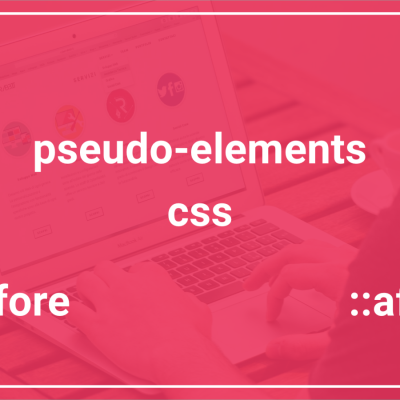
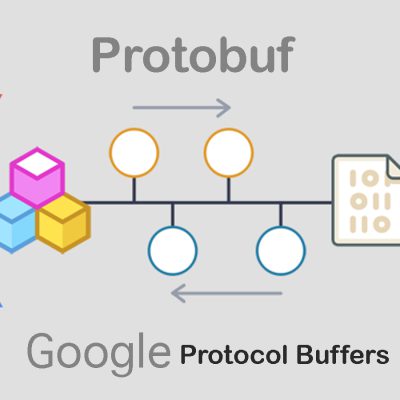


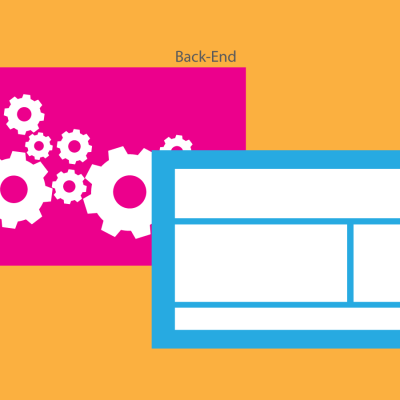
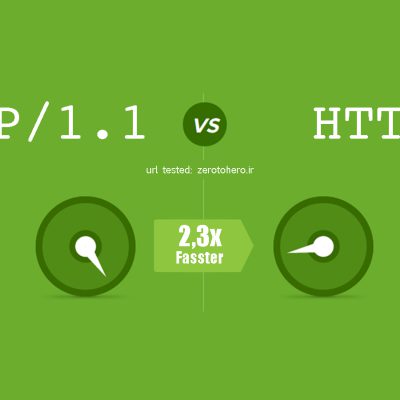
تشکر دوست عزیز .منابع فارسی خیلی کمه .ولی خیلی عالی بود